windows打开两个微信 WIN10如何实现同时登录两个微信
更新时间:2023-09-15 12:39:57作者:xiaoliu
windows打开两个微信,微信作为一款热门的社交通讯应用,在我们的日常生活中扮演着重要的角色,对于一些有多个微信账号的用户来说,同时登录多个账号却成为了一个难题。幸运的是Windows 10 提供了一种简便的方法,可以实现同时登录两个微信账号,让我们能够更方便地管理和使用我们的微信账号。本文将介绍如何在 Windows 10 系统上实现同时登录两个微信的方法,帮助大家解决这一问题。
具体方法:
1.按住ctrl键,同时点击任务栏的微信图标!需要登录一个账号点击两次,需要2 个,点击4次,速度要快,点击完了再松手!有时候会试验不成功,但可以多试几次~~
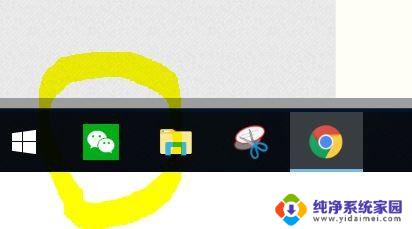
2.点击两次出现两个登录界面
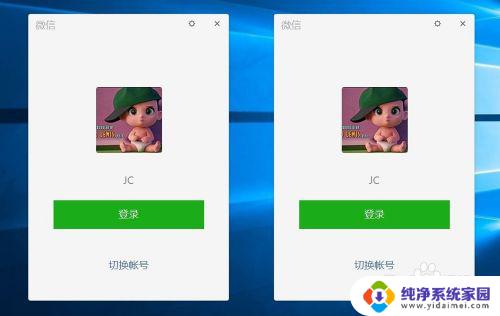
3.状态栏的微信 LOG也是双的
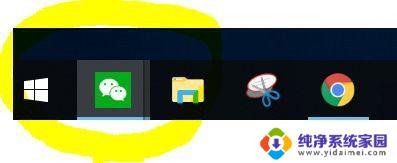
以上就是在Windows下打开两个微信的方法,如果你也碰到了同样的问题,可以参照我的方法来解决,希望对大家有所帮助。
windows打开两个微信 WIN10如何实现同时登录两个微信相关教程
- windows 打开两个微信 WIN10怎么同时登录两个微信号
- windows能登陆两个微信吗 WIN10 如何同时登录两个微信账号
- 电脑能同时登录两个微信号吗 WIN10 怎么实现同时登录两个微信
- 两个微信在电脑上怎么登陆 WIN10 如何打开两个微信同时登录
- win10如何同时运行相同游戏 Win10如何同时打开两个相同软件
- win10开机登录两个账户 win10开机登录界面出现两个账户如何解决
- win10登录出现两个账户 win10登录界面出现多个账户怎么办
- 电脑如何输出两个音频 win10同时输出两个音频设备的步骤
- win10窗口同步 Win10电脑如何实现两个窗口并排显示
- win10开机有两个一样的账户 Win10系统登录界面显示两个相同用户名的处理措施
- 怎么查询电脑的dns地址 Win10如何查看本机的DNS地址
- 电脑怎么更改文件存储位置 win10默认文件存储位置如何更改
- win10恢复保留个人文件是什么文件 Win10重置此电脑会删除其他盘的数据吗
- win10怎么设置两个用户 Win10 如何添加多个本地账户
- 显示器尺寸在哪里看 win10显示器尺寸查看方法
- 打开卸载的软件 如何打开win10程序和功能窗口